 网关V1
网关V1
数字智能家居控制器
操作手册
IDS 核心智能家居
重要安全信息
![]() 尝试安装设备前请阅读本手册!
尝试安装设备前请阅读本手册!
在开始操作您的 Gateway V1 组件之前,请仔细阅读本手册。 保留手册,以便日后需要时参考。 如果您将设备交给他人使用,请将本手册一并交给他人。
![]() 使用的符号:
使用的符号:
注意力! 这表示存在危险。
![]() 请注意:本节包含重要的附加信息。
请注意:本节包含重要的附加信息。
危险信息
![]() 对于因使用不当或未遵守危险信息而造成的财产损失或人身伤害,我们不承担任何责任。 在这种情况下,保修期内的任何索赔均无效! 对于间接损失,我们不承担任何责任!
对于因使用不当或未遵守危险信息而造成的财产损失或人身伤害,我们不承担任何责任。 在这种情况下,保修期内的任何索赔均无效! 对于间接损失,我们不承担任何责任!
![]() 本产品仅供室内干燥场所使用! 不要在 d 中使用amp 或潮湿的地方、靠近浴缸、水槽、淋浴间、游泳池或任何其他有水或湿气的地方。 必须保护设备免受潮湿、振动、太阳能或其他热辐射方法、冷和机械负载的影响。
本产品仅供室内干燥场所使用! 不要在 d 中使用amp 或潮湿的地方、靠近浴缸、水槽、淋浴间、游泳池或任何其他有水或湿气的地方。 必须保护设备免受潮湿、振动、太阳能或其他热辐射方法、冷和机械负载的影响。
![]() 如果外壳、控制元件或连接插座有损坏迹象,请勿使用该设备,例如ample,或者如果它表明出现故障。 如果您有任何疑问,请让专家检查设备。
如果外壳、控制元件或连接插座有损坏迹象,请勿使用该设备,例如ample,或者如果它表明出现故障。 如果您有任何疑问,请让专家检查设备。
![]() 不要打开设备。 它不包含任何可由用户维护的部件。 如果发生错误,请让专家检查设备。
不要打开设备。 它不包含任何可由用户维护的部件。 如果发生错误,请让专家检查设备。
![]() 出于安全和许可原因 (CE),不允许对设备进行未经授权的更改和/或修改。
出于安全和许可原因 (CE),不允许对设备进行未经授权的更改和/或修改。
![]() 该设备不是玩具; 请勿让儿童玩耍。 不要将包装材料随意放置。 塑料薄膜/袋子、聚苯乙烯碎片等在儿童手中可能很危险。 让儿童远离包装部件。 他们可能会试图吞下它们,有窒息危险!
该设备不是玩具; 请勿让儿童玩耍。 不要将包装材料随意放置。 塑料薄膜/袋子、聚苯乙烯碎片等在儿童手中可能很危险。 让儿童远离包装部件。 他们可能会试图吞下它们,有窒息危险!
![]() 对于电源,只能使用设备随附的原装电源装置 (5 VDC/1,2 A/6 W)。
对于电源,只能使用设备随附的原装电源装置 (5 VDC/1,2 A/6 W)。
![]() 该设备只能连接到易于使用的电源插座。 如果发生危险,必须拔下电源插头。 始终以不会对人和家畜构成危险的方式敷设电缆。
该设备只能连接到易于使用的电源插座。 如果发生危险,必须拔下电源插头。 始终以不会对人和家畜构成危险的方式敷设电缆。
![]() 该设备只能在住宅建筑内运行。
该设备只能在住宅建筑内运行。
![]() 将设备用于本操作手册中描述的用途以外的任何目的均不属于预期用途范围,并且将导致任何担保或责任失效。
将设备用于本操作手册中描述的用途以外的任何目的均不属于预期用途范围,并且将导致任何担保或责任失效。
![]() 此 Gateway V1 设备不符合用作您家庭的警报/安全系统的规格。 不要尝试这样做,因为如果出现技术故障,制造商将不承担任何责任。
此 Gateway V1 设备不符合用作您家庭的警报/安全系统的规格。 不要尝试这样做,因为如果出现技术故障,制造商将不承担任何责任。
![]() 将 Gateway V1 设备放在平坦的表面上,例如放在某件家具的顶部。
将 Gateway V1 设备放在平坦的表面上,例如放在某件家具的顶部。
![]() 如果您在 Gateway V1 和附近的其他物体之间留出一些空间,这可能会提高 RF 和 WiFi 信号接收的灵敏度和信号质量。
如果您在 Gateway V1 和附近的其他物体之间留出一些空间,这可能会提高 RF 和 WiFi 信号接收的灵敏度和信号质量。
![]() 为了 IR 信号功能的正确运行,发送和接收单元之间需要自由的直接视线。 有时它可能会通过您房间天花板上的反射起作用,但不能保证。
为了 IR 信号功能的正确运行,发送和接收单元之间需要自由的直接视线。 有时它可能会通过您房间天花板上的反射起作用,但不能保证。
![]() 不要将设备暴露在极端温度下。
不要将设备暴露在极端温度下。
![]() 不要用桌布或报纸等覆盖设备。 需要循环空气以避免过热。
不要用桌布或报纸等覆盖设备。 需要循环空气以避免过热。
![]() 请勿将设备放置在易燃材料附近,例如窗帘或易燃液体。
请勿将设备放置在易燃材料附近,例如窗帘或易燃液体。
![]() 请勿在设备附近放置明火,如燃烧的蜡烛。
请勿在设备附近放置明火,如燃烧的蜡烛。
其他的
![]() 如果外壳被打开,保修将失效。
如果外壳被打开,保修将失效。
![]() Gateway V1 外壳的底部由橡胶制成,在某些情况下,随着时间的推移,它可能会浸渍和损坏家具表面。 为确保避免这种情况,您可以在 Gateway V1 下方放置一个防滑垫。
Gateway V1 外壳的底部由橡胶制成,在某些情况下,随着时间的推移,它可能会浸渍和损坏家具表面。 为确保避免这种情况,您可以在 Gateway V1 下方放置一个防滑垫。
介绍
Gateway V1 是一款无线智能家居自动化系统,基于 433Mhz RF、868Mhz 和 WiFi 协议。 所有可用的设备都可以通过计算机(PC 或 Mac)、智能手机或平板电脑进行控制。
您只需几个小步骤即可安装您的智能家居解决方案。 该设备结合了在您的个人智能家居环境中操作射频 (433 / 868 MHz) 开关和电源插座、各种红外控制设备以及兼容的 WiFi 控制电源插座的能力。 电源插座可以由定时器控制或在例程内分组。 使用您的 RF 墙壁开关、现有的 IR 遥控器或任何 web 浏览器在家中执行切换操作。
所有当前的技术文档和更新都在 www.ids-digital.de.
包装内容
请检查您的包裹是否完整,所有部件是否完好无损。 内容应该是:
- Gateway V1 智能家居控制器单元
- 两个 433 MHz 射频控制电源插座
- 两个 433 MHz 射频壁挂式开关
- 1 x 5V USB 电源
- 1 x 连接线 USB B 型 → micro USB
功能和设备结束view
Gateway V1 接入点是无线智能家居自动化系统的中央单元。 它连接智能手机、平板电脑和计算机(PC 或 Mac),通过 Web 浏览所有 Gateway V1 设备(开关、电源插座等),并将配置数据和控制命令传输到所有设备。 您可以随时随地根据您的个人需求简单地调整您的智能家居控制。
设备结束view
正面
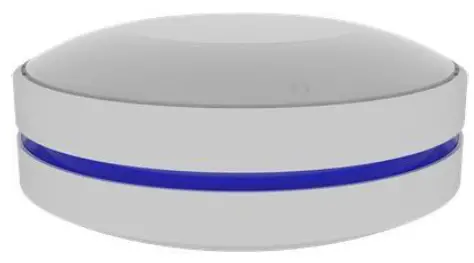
底部

(A) 重置按钮
(B) 微型 USB 连接器
(C) LED 环
(D) 二维码
安装
本章介绍如何逐步轻松设置 Gateway V1 系统。
将 5V USB 电源连接到网关 V1。 设备将发出一次蜂鸣声并闪烁,直到启动过程完成。
如果您是第一次启动 Gateway V1,它对周围的 WiFi 网络一无所知。 要将其集成到您的家庭网络中,您需要执行两个主要的配置步骤:
(A) 访问您的网关
(B) 将网关添加到您的 WiFi 网络
7.1 访问您的网关
(a) 网关 V1 启动后,它会启动自己的接入点以启用首次登录。 使用您的智能手机、平板电脑或 PC 执行以下步骤。
(b) 检查 WiFi 上的可用网络。 您应该能够在列表中找到类似 [GatewayV1_681890286F24] 的 SSID 名称。 选择此列表项进行连接,默认密码为[123456789]。
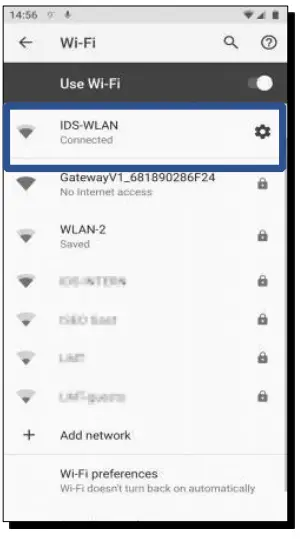
(c) 使用 web 浏览器打开页面[http://192.168.55.1/m_lo.html]. 或者
(d) 或者,您可以使用智能手机/平板电脑的摄像头扫描 Gateway V1 底部标签上的二维码,或使用以下二维码:
(e) 使用默认密码 [admin] 登录 Gateway V1。

(f) 如果您是第一次登录,设备会立即要求您更改密码。 这样做并按 [SAVE] 按钮确认。

7.2 将网关添加到您的 WiFi 网络
(a) 现在选择 [设置] 菜单顶部的类别 [无线]。 在 [WLAN] 板块的底部,按 [SCAN] 按钮检查可用的 WiFi 网络。

(b) 通过按列表中其名称附近的 [+] 按钮选择家庭路由器的网络,您的 WiFi 网络也会显示在 [SSID] 下。

(c) 输入您的 WiFi 网络密码,然后按 [保存] 按钮。 Gateway V1 将像这样 [重新启动]:

现在转到您的智能手机/平板电脑或 PC 上的 WiFi 设置,并将其更改为您的家庭 WiFi 网络。
(d) 打开你的 web 浏览器并输入 [http://gateway_V1m_lo.html],或扫描下方二维码:
如果将启动以下 [登录] 页面 – 恭喜 – 您已经掌握了将网关套件集成到家庭 WiFi 网络的第一步。
![]() 我们建议您在浏览器中设置书签,以便能够快速重新打开此页面
我们建议您在浏览器中设置书签,以便能够快速重新打开此页面

网关现已设置完毕,可以立即使用。
8.1 主页/传感器菜单
登录后显示的第一个菜单将是主页。
网关具有用于 [温度]、[湿度] 和 [气压/气压] 的内部(内置)环境传感器。 此外,它还可以像这样显示过去 24 小时内这些测量的历史记录:

8.2 能源菜单
此页面允许您监控 WiFi 电源插座的状态。
![]() WiFi 电源插座必须单独购买。 请与我们联系以获取更多信息。
WiFi 电源插座必须单独购买。 请与我们联系以获取更多信息。
要使用此页面,您将需要允许远程电源监控的兼容电源插座。 请联系您的电子产品经销商。
所有已知的兼容 WiFi 电源插座将自动列在第一张卡的下拉菜单中。 使用下拉菜单选择兼容的 WiFi 电源插座,现在将开始记录,并显示数据。
笔记: 选择另一个电源插座或重新加载页面将重置图表内的记录数据,如下所示:

8.3 命令菜单
[Commands] 菜单用于学习和保存 RF、IR 和 WiFi

在定时器和例程中使用的命令。 此菜单中的每张卡片都代表一个命令。 菜单分为 [RF]、[IR] 和 [WiFi] 三个不同的容器,可以使用每个容器顶部的选项卡进行访问 view.
在 [IR] 命令部分,您可以训练和存储来自电视或机顶盒红外遥控器的命令,因此网关设备可以发送命令来代替这些遥控器。 此外,您可以使用来自您的一个 RCU 的 IR 命令来触发 Gateway V1 上的操作。
在 WiFi 命令部分,您可以访问家庭网络中存在的所有兼容 WiFi 电源插座。 只需要一次扫描操作,不需要在本节中训练单个命令。
8.4 程序菜单
此页面允许将一些 RF / IR / WiFi 切换操作连接到定时器事件,或连接到 Gateway V1 之前已经训练过的一些传入的 RF / IR / WiFi 信号事件。 为此,它将使用之前保存在“命令”菜单中的 RF / IR / WiFi 卡的信息。
8.4.1 定时器例程
您最多可以为一个定时器事件分配五个开关动作。 您的计时器事件将描述一个独特的或定期重复出现的时刻和持续时间。 您可以暂时禁用计时器例程,以便在不删除它的情况下暂停其使用。

8.4.2 外部触发例程
您最多可以为已知的传入 RF 或 IR 信号或 WiFi 切换状态分配五个切换操作。
此外,您可以为您的例程分配一个位置,以便在 [SCENES] 菜单中找到它 view (见 5.1.5)。 您可以暂时禁用这些例程之一,以便在不删除它的情况下暂停它的使用。
8.5 场景菜单
该菜单将显示一个 view 结构化的所有活动和定位例程(定时器例程除外) view 按位置。 每个位置将由一张卡片表示。 不会列出未分配给位置的例程。 每个列出的例程附近的 [发送] 按钮允许激活或测试此例程,即使没有指定的触发信号,因此您可以将智能手机或平板电脑用作命令中心。

8.6 信息菜单
此菜单提供有关 Gateway V1 设备的硬件和软件的一些技术信息。 这里没有要修改的设置。
但是,如果您需要为您的网关请求应用程序支持,您可能会被要求从该页面提供一些版本信息。

8.7 设置菜单
可以在此处调整以下设置:
- 更改登录密码/PIN;
- 调整内部时钟的时区;
- 更改 OSD 的颜色主题;
- 更改菜单语言(登录页面和更新页面除外);
- 更改用户专业版file / 校准内部传感器;
- 扫描 WiFi 网络并连接到网络;
- 配置内部 WiFi 接入点 (AP);
- 将所有配置重置为出厂值。

8.8 更新菜单
如果您的 Gateway V1 有可用的软件更新,您可以使用此菜单在一分钟内更改为新的软件版本。

您可以选择将新软件下载到您的 PC 并从那里安装,或者直接从 web 服务器通过互联网。
将开关与电源插座配对
如果您想直接使用其中一个墙壁开关接入其中一个电源插座,请按照以下步骤操作(如果您对此不感兴趣,可以跳过此部分)。
(a) 拿起电源插座并按下插座侧面的 LED/按钮单元,同时将其插入主电源。 按住按钮三秒钟。
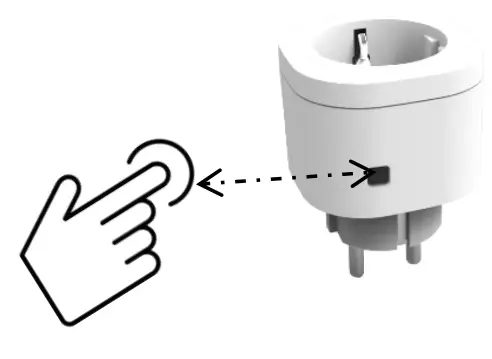
(b) 如果您现在松开按钮,LED 将闪烁。
(c) 拿起 RF 墙壁开关并按下“on”(“1”)侧。 如果电源插座成功识别到此信号,LED 将停止闪烁,学习完成。
要从电源插座中删除所有已学习的命令,请使用以下步骤:
(a) 拿起电源插座并按下插座侧面的 LED/按钮单元,同时将其插入主电源。 按住按钮三秒钟。
(b) 如果您现在松开按钮,LED 将闪烁。
(c) 发送“关闭”(“0”)命令,LED 将开始闪烁得更快。
(d) 等待 20 秒,直到电源插座的 LED 完全停止闪烁。
学习和保存命令
10.1 射频命令
在您可以接收或发送 RF 命令之前,您需要将其中一张下拉卡分配给此命令名称 [Type]。
Gateway V1 必须通过以下方式针对此命令进行训练:
- 单击向下箭头打开其中一张卡片。
- 在下拉菜单中选择设备类型。
◦ 如果您希望能够接收和处理来自交换机的特定 RF 命令,请选择 [Switch] 选项。
◦ 如果您希望能够将特定的 RF 命令(需要从 RF 开关学习)发送到电源插座,请选择 [Socket static] 选项。
◦ 选择 [Socket learnable] 选项,使用尚未从 RF 开关学习的通用 RF 代码将电源插座与网关配对。

如果您选择了 [Switch] 或 [Socket static] 选项,请执行以下操作:
- 按 [LEARN],网关会发出哔声。
- 现在按下 RF 电源开关上的 [OFF] (0); 如果信号被网关识别,它将以另一声蜂鸣声响应; [SAVE] 和 [SEND] 按钮将被激活。
- 如果学习不成功,将显示红色错误信息; 再试一次。
- 对于某些类型的 RF 设备,网关会自动生成一对互补的 [OFF] 和 [ON] 命令,否则必须为 [ON] (I) 命令重复学习过程。
- 点击【SEND】按钮,测试新学习命令的功能; 如果新命令不起作用,请按 [CLEAR] 并再次尝试学习。
- 单击文本输入行并为此命令输入一个有用的名称,然后按 [SAVE]。
◦提示:[SAVE]按钮仅指单独输入的卡名。 如果您更喜欢使用自动生成的默认名称,则无需使用 [SAVE]。 - 如果您需要删除一个已学习的命令,请使用相应的 [CLEAR] 按钮。
如果您选择了 [Socket learnable] 选项,请使用以下步骤: - 按下 [GENERATE] 按钮,网关将发出哔声。
- 拿起电源插座并按下插座侧面的组合 LED/按钮单元,同时将其插入主电源。 按住按钮三秒钟。
- 如果您现在松开按钮,LED 将闪烁。
- 按下新生成的“On”命令的 [SEND] 按钮。 如果电源插座成功识别到此信号,LED 将停止闪烁,学习完成。
如果您需要取消学习电源插座上的命令,请参阅第 4.2 章。
10.2 红外指令
红外命令将以类似的方式进行训练,只是在学习之前无需在开关或插座之间进行选择。
- 单击向下箭头打开其中一张卡片。
- 按卡上的 [学习] 按钮。
- 现在拿起你的 RCU 并用它指向 Gateway 外壳的顶部,然后按下你想要学习的 RCU 按钮; 如果命令被网关设备识别,[SAVE] 和 [SEND] 按钮将被激活。
- 如果学习不成功,将显示红色错误信息; 再试一次。
- 单击 [SEND] 按钮测试新学习命令的功能。
- 单击文本输入行并为此命令输入一个有用的名称,然后按 [SAVE]。
- 如果您需要删除一个已学习的命令,请使用相应的 [CLEAR] 按钮。
10.3 WiFi 命令
如果您是第一次打开此选项卡,则不会显示与可用 WiFi 电源插座相对应的卡片。
这是查找可用 WiFi 电源插座的方法:
- 按下【扫描】按钮; 扫描过程需要几分钟时间。
- 对于 [WIFI] 上每个检测到的电源插座,屏幕上会自动生成一张新卡。 为了便于识别,此默认名称包含套接字 IP 地址的最后一个字节。

您可以使用卡上的开关符号打开或关闭此插座。
如果电源插座兼容功率测量命令,则该插座上的功耗将自动显示在开关符号下方; 可以使用 [ENERGY] 页面详细监控此类插座。 使用向下箭头符号打开要重命名或删除的卡片。 单击文本输入行并为每个电源插座输入一个有用的名称,然后按 [SAVE]。
如需删除单张卡片,使用相应的【DELETE】按钮; 要删除所有 WiFi 卡,请使用顶部卡上的 [CLEAR ALL] 按钮。
惯例
11.1 定时器编程

- 单击向下箭头打开其中一张计时器卡。
- 选择事件的日期/日期、时间和持续时间。
◦ 笔记: 配置单个日期或每周/每天的事件! - 将操作分配给指定时间范围的开始和结束。
- 如果温度或湿度超出范围,您还可以将定时器配置为在日出或日落时触发。
- 打开相应的下拉菜单时,会列出所有可用的操作。
- 您可以使用 [+] 按钮为每个事件开始/结束添加最多 5 个动作,使用 [x] 按钮删除它们。
- 为此计时器输入一个有用的名称。
- 单击卡片右上角的开关可启用/禁用此计时器。
- 单击 [保存] 按钮。
11.2 编程外部触发例程
根据您要用作触发器的信号类型,您需要先选择 [RF]、[IR] 或 [WIFI] 选项卡之一。 所有已知的输入信号(已成功训练到 Gateway V1)将显示分配给一张卡。

- 单击向下箭头打开其中一张卡片。
- 使用下拉菜单将信号源连接到一个动作。
- 您可以使用“+”按钮向这张卡片添加最多 5 个操作,使用“x”按钮删除它们。
- 如果您希望此例程出现在“场景”菜单中,请从“位置”下拉选择器中选择一个位置。
- 点击卡片右上角的开关,开启/关闭该例程。
- 单击 [保存] 按钮。
11.3 配置外部触发例程到场景
RF 或 IR 例程将在 [SCENES] 中可见 view 一旦选择了位置,例程就会切换到活动状态。
正确使用每个例程各自的“位置”条目, [SCENES] 结构表示智能家居开关和执行器在您家中的分布,并且变得清晰以便于使用,如下所示:

由于场景中条目的名称代表初始命令的名称,因此有时建议再次重命名命令以获得具有更明显目的的条目名称。
应用示例amp莱斯
12.1 定时器ample
用例:晚上自动打开客厅和前门的灯; 就寝时间自动关闭它们。 我们可以使用我们在 [CommandsRF] 部分学到的两个射频电源插座。 如果我们为这些套接字分配适当的名称,它可能如下所示:

现在我们可以编写一个计时器来处理这些套接字:在这个例子中ample,定时器将每天工作,在 [18:30] 开灯,在 [22:30] 关灯。

我们忘记了什么吗? 哦,卡顶部的启用开关仍然处于“关闭”位置! 要让定时器进入武装状态,我们需要这样点击: , ![]() ,然后按 [保存]。
,然后按 [保存]。
![]() 笔记: 确保始终使开关处于活动状态!
笔记: 确保始终使开关处于活动状态!
12.2 射频例程example
用例:在深夜。 当客厅灯的射频墙壁开关被手动关闭时,这意味着我现在要离开客厅。 自动打开走廊的灯(这样我就不会被绊倒)并关闭电视。 此外,关闭客厅的电暖气(由于我对其总功耗感兴趣,因此暖气连接到可通过“能源”页面监控的 WiFi 电源插座)。

我们需要学习楼道灯插座的射频指令:
我们在 [Commands-WiFi] 部分为我们的 WiFi Socket 取一个合适的名称:

在[Commands-IR]部分,我们学习了电视遥控器“电源”按钮的命令。

现在我们可以打开 [Routines-RF] 部分并为我们的用例编写一个 RF 例程。 我们选择与客厅电灯开关[OFF]状态对应的射频例程卡,并在那里输入我们的配置:

12.3 又一个射频例程
用例:我的机顶盒需要第二个遥控器,但我只需要用这个第二个 RCU 上下切换频道。

我可以为此使用 RF 开关,并使用网关设备将此命令“翻译”为 IR。 让我们在第一步中学习来自我们的 RF 开关的命令:

现在从红外 RCU 学习我们需要的命令:
最后,我们使用两个 RF 例程将传入的 RF 开关信号连接到我们需要发送的 IR 命令。

12.4 WiFi例程example
用例:用一些 RF 电源插座“镜像”WiFi 电源插座的状态。 想象一个 WiFi 插座,它可以通过另一个例程控制,或者通过按下设备上的硬件开关,甚至通过使用“Alexa”技能来控制。 我们有两个 RF 套接字,我们希望它们始终跟随 WiFi 套接字的状态。 假设我们的客厅里有三盏灯,一盏配备 WiFi 插座,另一盏配备 RF 插座。
在 [Commands-WiFi] 部分,我们确定了连接到我们第一个客厅灯的电源插座:

在 [Commands-RF] 部分,我们学习了控制两个 RF 插座的命令。

现在我们需要在 [Routines-WiFi] 部分配置两个 WiFi 例程,一个用于 WiFi 插座的 [OFF] 状态和 [ON] 状态。
在按 [SAVE] 之前,不要忘记检查每张卡上启用开关的状态。

12.5 IR例程example
通过使用 Gateway V1 设备,我们可以使用任何类型的红外遥控器来执行 RF 或 WiFi 插座的切换程序。
用例:我发现我的电视遥控器上有一些未使用的按钮。 比如说,现在我想使用红色 RCU 按钮打开电视旁边的客厅灯,然后使用绿色 RCU 按钮将其关闭。 此客厅灯已连接到 WiFi 电源插座。
在 [Commands-WiFi] 部分中,我们已经从 ex 获得了所需的命令amp第 7.4 条:

在 [Commands-IR] 部分,我们学习并保存我们需要的红外遥控器命令:

我们需要在 [Routines-IR] 部分分配两个 IR 例程,一个用于 WiFi 插座的 [OFF] 状态和 [ON] 状态。

那么我们生成这个例程自动生成的【场景】菜单中的卡片呢? 我们已经可以使用它来代替红外遥控器:

如果我们更喜欢使用我们的智能手机而不是 RCU,我们可以返回 [Commands - IR] 菜单并将这些 IR 命令重命名为一些更容易理解的名称,因此我们的智能手机浏览器上的结果将如下所示:

现在,我们可以选择使用红外遥控器(在客厅)或智能手机(在 WiFi 家用路由器信号范围内的任何位置)来开关客厅的灯。
13.1 更改密码/PIN
修改密码需要输入一次旧密码,然后连续两行输入两次新密码。 当您按下 [SAVE] 按钮时,更改将生效。 请注意,密码不允许使用特定语言的拉丁字符,例如“ä ö ü ß é ñ ó”或中文字符。
13.2 更改时钟设置

如果您的 Gateway V1 设备可以访问互联网,我们建议您使用网络时间。
对于时区选择,请使用 [时间] 拼贴底部的选择器。
13.3 更改菜单的颜色主题
选择您喜欢的颜色,然后按 [SAVE] 按钮。 该页面将以新的配色方案重新加载。

13.4 更改语言
目前 Gateway V1 的用户界面支持六种菜单语言:英语、德语、西班牙语、中文、法语和意大利语。 选择您的语言,然后按 [SAVE] 按钮。 菜单将使用新的菜单语言重新加载。
13.5 更改用户profile
此菜单项提供更改菜单项数量的功能:

- “专家”模式:全套菜单。
- “简单”模式:删除所有不需要的配置菜单,仅使用 Gateway V1。
- “孤岛”模式:减少了无需路由器访问的隔离操作模式所需的配置集。 (请注意:内部接入点 (AP) 不允许同时连接到超过 4 个客户端设备。与普通的家庭 WiFi 路由器相比,内部 AP 在信号强度和范围方面可能较差.)
13.6 校准传感器
Gateway V1 的出厂设置不包含内部环境传感器的校准值,因此测量结果可能来自实际值。 您可以执行自己的校准,以便将测量结果调整到您家中已有的设备。 按下 [SAVE] 按钮后,校准值将被保存。 (提示:建议在校准前至少启动 Gateway 设备 60 分钟,这样传感器已经处于正常工作温度。)

13.7 连接到新网络
“WLAN”磁贴允许扫描您所在区域的网络并选择一个连接到它。 或者,您也可以手动输入网络的 SSID。 现在在下一行中输入新网络的密码。 按下【SAVE】按钮后,Gateway V1 会自动重启并连接到新网络。
13.8 更改接入点(AP)的配置
通常不需要更改 AP 配置。 当 Gateway V1 连接到您的家庭路由器并且没有设备再连接到 AP 时,AP 将自动关闭。
如果您打算在不连接外部路由器的情况下使用 Gateway V1,您可以更改“接入点”图块上的设置,然后按 [SAVE] 按钮进行确认。 (请注意:内部 AP 不允许同时连接到超过 4 个客户端设备。与普通的家庭 WiFi 路由器相比,内部 AP 在信号强度和范围方面可能较差。)
13.9 将所有用户设置重置为出厂值
仅当您确定要真正删除所有用户设置和配置时才使用此菜单。 将无法从任何备份数据中恢复已删除的设置。
故障排除
– 我试图在安装过程开始时跳过更改默认密码,但现在我无法使用 Gateway V1 设备。
出于安全原因,如果默认密码“admin”仍然有效,则设备不允许连接到家庭路由器或使用 RF/IR/WiFi 控制功能。 请更改密码并选择一个自己的密码。 这是您家庭网络的一项安全措施,可防止未经授权的用户进入此网络
设备的菜单太容易了。
– Gateway V1 没有连接到我的家庭路由器,我无法使用 URL “http://Gateway-V1” 在我的浏览器中。 请检查网关 V1 的 AP 是否仍然处于活动状态。 如果无法连接到指定的家庭路由器,AP 将保持活动状态,因此您仍然可以通过 AP 登录并重复扫描并尝试连接到外部 WiFi 路由器的过程。 也许这只是您输入的密码中的错字。
您还可以使用家庭路由器的配置页面,检查名为“Gateway_V1”的设备是否已被授权连接到您的路由器。 如果是这种情况,您可以选择使用路由器分配给网关 V1 的 IP 地址,以便在 URL 你的浏览器行。
– RF 信号的接收不可靠。
良好的 RF 接收范围在很大程度上受 Gateway V1 设备安装位置的影响。 不要将其放置得太靠近其他物体。 理想的位置是架子或橱柜的顶部(而不是角落、其他电子设备之间或地板上)。
– 我已经使用登录页面上的按钮重置了密码,现在我无法再连接到网关。
当您重置密码时,出于安全原因,Gateway V1 会自动断开与您家庭路由器的连接,因此您必须通过网关的接入点 (AP) 登录 192.168.55.1 才能更改密码(请记住,默认密码为“admin” “ 再次)。 如果您不记得如何使用 AP,请参阅手册前面的章节。 设置新密码后,您可以切换到“设置 → 预设”菜单,然后按“立即启动”按钮。 网关将重新启动,您可以再次通过家庭路由器访问它。
维护和清洁
![]() 该设备不需要您进行任何维护。 寻求专家的帮助来进行任何维护或修理。 使用干净干燥的无绒软布清洁设备。 你可能会amp用温水轻轻擦拭布以去除更顽固的痕迹。 不要使用任何含有溶剂的清洁剂,因为它们会腐蚀塑料外壳和标签。
该设备不需要您进行任何维护。 寻求专家的帮助来进行任何维护或修理。 使用干净干燥的无绒软布清洁设备。 你可能会amp用温水轻轻擦拭布以去除更顽固的痕迹。 不要使用任何含有溶剂的清洁剂,因为它们会腐蚀塑料外壳和标签。
有关无线电操作的一般信息
无线传输是在非独占传输路径上进行的,这意味着存在干扰发生的可能性。 干扰也可能由开关操作、电动机或有缺陷的电气设备引起。
![]() 建筑物内的传输范围与室外的传输范围有很大不同。 除了接收器的发射功率和接收特性外,附近的湿度等环境因素也起着重要作用,现场结构/屏蔽条件也是如此。 Intelligent Digital Services GmbH, Maria-Goeppert-Strasse 5, 23562 Lübeck, Germany 特此声明无线电设备类型 Gateway V1 遵循指令 2014/53/EU。 欧盟符合性声明的全文可在以下互联网地址获得: www.ids-digital.de
建筑物内的传输范围与室外的传输范围有很大不同。 除了接收器的发射功率和接收特性外,附近的湿度等环境因素也起着重要作用,现场结构/屏蔽条件也是如此。 Intelligent Digital Services GmbH, Maria-Goeppert-Strasse 5, 23562 Lübeck, Germany 特此声明无线电设备类型 Gateway V1 遵循指令 2014/53/EU。 欧盟符合性声明的全文可在以下互联网地址获得: www.ids-digital.de
技术规格
| 供电单元: | 5V直流/1200mA |
| 芯片类型: | ESP32 |
| 内部闪存: | 4 兆字节 |
| 内部内存: | 520千字节 |
| 支持的 Wi-Fi 标准: | 802.11b/g/n,2.4 GHz |
| 射频频段: | 433.0433.0 兆赫 868.0-868.6 兆赫 |
| 支持的红外协议: | NEC、RCS、RC6、索尼、松下、IVC、三星、LG等 |
| 设备截图名称: | 网关V1 |
| 供应量tage 插入式电源适配器(输入): | 100-240 伏交流/SO 赫兹 |
| 功耗 插入式市电 适配器: |
最大2.5W |
| 供应量tage | 5 伏直流电 |
| 当前消耗 | 500 mA最大值 |
| 待机功耗 | 1.1 瓦 |
| 环境温度 | 5 至 352C |
| 尺寸(宽 x 高 x 深): | 118 x 104 x 26 毫米 |
| 最大辐射功率: | 最大 10 dBm |
| 接收器类别: | 特别提款权类别 2 |
| 典型值。 开放区域射频范围: | 400 米 |
| 工作周期: | <1%/小时/<10%/小时 |
如有技术变更
![]() 处置说明
处置说明
请勿将设备与普通生活垃圾一起处理!
电子设备必须按照废弃电气和电子设备指令在当地废弃电子设备收集点进行处理。
![]() 符合性信息 CE 标志是专门针对当局的免费交易标志,不包括任何财产的任何保证。
符合性信息 CE 标志是专门针对当局的免费交易标志,不包括任何财产的任何保证。
![]() 如需技术支持,请联系您的专业经销商。
如需技术支持,请联系您的专业经销商。
这些操作说明中描述的所有技术数据和功能如有更改,恕不另行通知。 对于印刷错误和错误,我们不承担任何责任。
符合性声明
Intelligent Digital Services GmbH 在此声明,Gateway V1 设备符合 RoHS 指令 200/65/EU 和 RE 指令 2014/53/EU 的基本要求和其他相关规定。 您可以从以下位置获得该产品的符合性声明: http://www.ids-digitaltv.de
如有任何疑问,请联系您当地的卖家。
© 2021 Intelligent Digital Service GmbH 版本 1.2
文件/资源
 |
IDS CORE Gateway V1 数字智能家居控制器 [pdf] 用户手册 Gateway V1 数字智能家居控制器, Gateway V1, 数字智能家居控制器, 智能家居控制器, 家庭控制器 |





